报错1904通常指的是在安装或运行某些软件时,系统无法注册特定的DLL文件,导致安装或运行失败,以下是关于报错1904的详细解释、原因分析以及解决方法:
一、报错1904的详细解释
报错1904是一个常见的错误代码,特别是在安装ArcGIS等大型软件时容易出现,该错误通常与数据执行保护(DEP)功能有关,当系统尝试注册某些DLL文件时,由于DEP的限制而失败,错误信息可能类似于:“Error1904ModuleD:\ProgramFiles\ArcGIS\bin\.....dllfailedtoregister.HRESULT2147023898.Contactyoursupportpersonnel.”
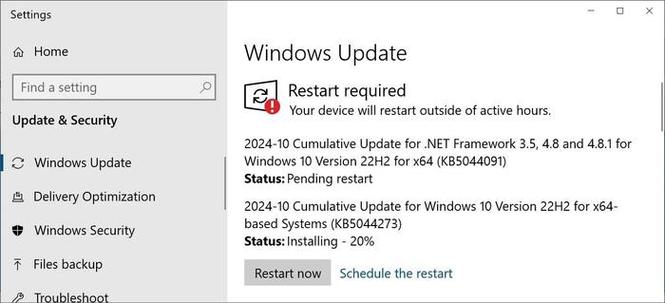
二、报错1904的原因分析
1、数据执行保护(DEP):Windows XP SP2及更高版本默认启用了DEP功能,该功能旨在防止恶意代码通过内存缓冲区溢出攻击来破坏计算机,在某些情况下,DEP可能会阻止合法软件注册必要的DLL文件,从而导致报错1904。
2、权限问题:如果当前用户没有足够的权限来注册DLL文件,也可能导致报错1904,这通常发生在以非管理员身份运行安装程序时。
3、软件兼容性问题:某些旧版本的软件可能与新版本的操作系统不完全兼容,导致在安装过程中出现错误。
三、报错1904的解决方法
针对报错1904,可以采取以下几种解决方法:
方法一:关闭DEP并重新安装
1、以管理员权限登录Windows XP系统。
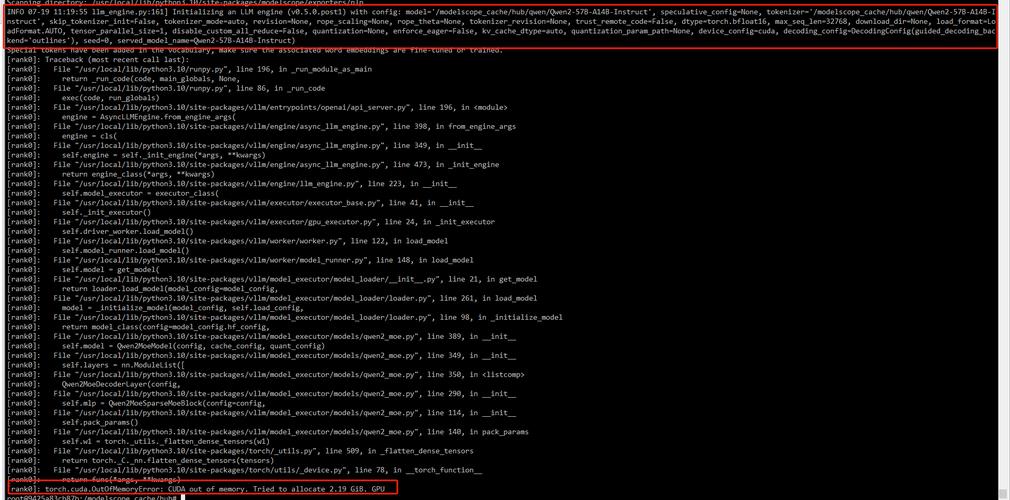
2、右键点击“我的电脑”,选择“属性”。
3、在“高级”选项卡下,点击“启动和故障恢复”中的“设置”按钮。
4、在“系统启动”部分,编辑boot.ini文件,将“/NoExecute=OptIn”改为“/NoExecute=AlwaysOff”。
5、保存文件并重新启动计算机。
6、重新安装ArcGIS或其他相关软件,此时应该不会出现报错1904。
7、安装完成后,记得将boot.ini文件中的“/NoExecute=AlwaysOff”改回“/NoExecute=OptIn”,以重新激活DEP的安全选项。

方法二:手动注册DLL文件
1、如果报错1904仅影响某个特定的DLL文件,可以尝试手动注册该文件,打开命令提示符(以管理员身份),输入以下命令并回车:
- Regsvr32 + 你要注册的文件的完整路径 + 文件名
如果需要注册的文件是“C:\Program Files\ArcGIS\bin\CadastralFabricLayerUI.dll”,则输入:
- Regsvr32 C:\Program Files\ArcGIS\bin\CadastralFabricLayerUI.dll
2、注册成功后,再次尝试安装或运行相关软件。
方法三:检查并修复安装文件
1、确保安装文件未损坏且完整,可以尝试重新下载或使用其他来源的安装文件进行安装。
2、如果使用的是光盘安装,请检查光盘是否完好无损且无划痕。
四、FAQs
Q1: 为什么关闭DEP后可以解决报错1904的问题?
A1: DEP(数据执行保护)是Windows操作系统中的一项安全功能,用于防止恶意代码通过内存缓冲区溢出攻击来破坏计算机,在某些情况下,DEP可能会过于严格地限制某些合法软件的操作,特别是当这些软件需要注册或修改系统DLL文件时,关闭DEP可以暂时绕过这些限制,从而允许软件成功安装或运行,但需要注意的是,关闭DEP可能会降低系统的安全性,因此在完成软件安装后应及时重新激活DEP。
Q2: 如果手动注册DLL文件仍然无法解决问题怎么办?
A2: 如果手动注册DLL文件仍然无法解决问题,可以尝试以下步骤:
1、确认DLL文件的完整性和正确性,确保文件未损坏且与软件版本匹配。
2、检查系统是否存在其他与DEP相关的设置或软件冲突,可能需要进一步调整系统设置或卸载冲突软件。
3、如果问题依旧存在,建议联系软件供应商或技术支持团队寻求帮助,他们可能提供更具体的解决方案或补丁。
报错1904是一个相对常见的错误代码,通常与数据执行保护(DEP)功能有关,通过关闭DEP、手动注册DLL文件或检查安装文件等方法,大多数情况下可以成功解决该问题,在处理此类问题时,请务必谨慎操作并遵循相关指导和建议。











